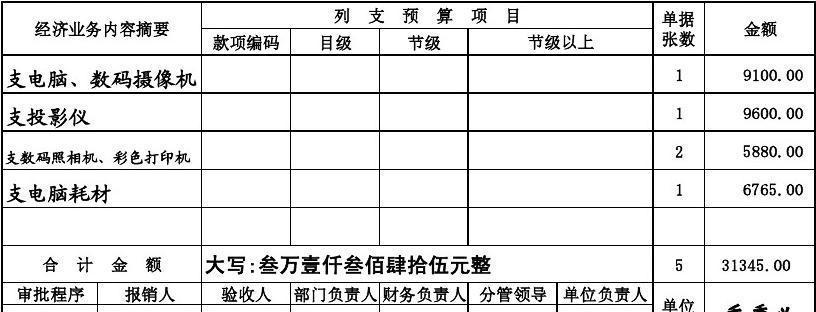打印机维修后脱机问题的处理方法(解决打印机维修后无法正常连接的疑难杂症)
在我们使用打印机的过程中,有时候会遇到打印机在维修后仍然处于脱机状态的情况。这给我们的工作和生活带来了很多不便。本文将为大家介绍一些处理打印机维修后脱机问题的方法,帮助大家解决这一困扰。

1.检查打印机连接线是否松动
如果打印机在维修后脱机,第一步应该是检查打印机连接线是否松动。有时候在维修过程中,工程师可能忘记重新连接打印机,或者连接线被其他物品所阻挡而松动。只需将连接线重新插入到正确的接口上,就能解决脱机问题。

2.检查打印机的网络连接设置
有时候,打印机会由于网络设置问题而无法与电脑正常连接。我们可以进入打印机的设置界面,检查网络连接是否正常。如果发现网络设置有误,只需重新配置网络参数即可。
3.检查打印机的驱动程序是否正确安装

打印机的驱动程序在维修过程中可能被删除或者损坏,导致无法正常连接。我们可以通过设备管理器检查打印机的驱动程序是否正确安装。如果发现问题,可以重新安装驱动程序或者更新最新版本的驱动程序。
4.检查打印机的状态是否设置为脱机
有时候我们可能会不小心将打印机的状态设置为脱机,导致无法正常连接。我们可以在打印机设置界面或者控制面板中将打印机的状态重新设置为在线,然后尝试重新连接。
5.检查打印机是否有待打印的文档
如果打印机有待打印的文档,但是没有打印出来,可能会导致打印机处于脱机状态。我们可以进入打印队列,查看是否有未打印的文档,如果有,可以尝试删除待打印的文档并重新打印。
6.重启电脑和打印机
有时候电脑和打印机之间的通信出现问题,可以尝试重新启动电脑和打印机,以恢复通信连接。在重启之前,确保将电脑和打印机全部关闭,然后重新打开。
7.检查打印机是否有纸张或墨盒问题
打印机的纸张或墨盒问题也可能导致脱机。我们可以检查打印机的纸张和墨盒是否正常安装,是否有足够的纸张和墨水。如果发现问题,可以及时更换或补充纸张和墨水。
8.清理打印机内部和外部的灰尘
长时间使用打印机会导致内部和外部积累了很多灰尘,可能会影响打印机的正常工作。我们可以使用吹气罐或者柔软的刷子清理打印机内部和外部的灰尘,以保证打印机能够正常连接。
9.更新打印机固件
打印机固件是打印机的操作系统,如果过时可能会导致脱机问题。我们可以进入打印机设置界面,查看是否有固件更新。如果有,可以及时更新固件以解决脱机问题。
10.检查电脑防火墙设置
有时候电脑防火墙会阻止打印机与电脑的连接,导致脱机问题。我们可以检查电脑防火墙设置,将打印机设置为信任的设备,以允许打印机与电脑正常通信。
11.检查打印机IP地址是否冲突
如果打印机的IP地址与其他设备冲突,也会导致脱机问题。我们可以检查打印机的IP地址,并确保其与其他设备的IP地址不冲突。如果有冲突,可以重新分配一个新的IP地址。
12.重置打印机设置
如果以上方法都没有解决脱机问题,我们可以尝试将打印机的设置重置为出厂设置。这样可以清除可能存在的设置问题,使打印机恢复到正常状态。
13.咨询打印机维修专业人士
如果以上方法仍然无法解决脱机问题,我们可以咨询打印机维修专业人士,寻求他们的帮助和建议。他们可能能够提供更专业的解决方案。
14.考虑更换打印机
如果打印机经过多次维修仍然无法解决脱机问题,我们可能需要考虑更换新的打印机。选择一款可靠性高、易于使用和维护的打印机可以避免类似问题的再次发生。
15.
通过以上的方法,我们可以解决打印机维修后脱机问题,保证打印机能够正常连接并进行打印工作。在遇到类似问题时,可以根据实际情况逐步排查,并采取相应的解决方法,以提高工作效率和生活质量。
版权声明:本文内容由互联网用户自发贡献,该文观点仅代表作者本人。本站仅提供信息存储空间服务,不拥有所有权,不承担相关法律责任。如发现本站有涉嫌抄袭侵权/违法违规的内容, 请发送邮件至 3561739510@qq.com 举报,一经查实,本站将立刻删除。
相关文章
- 站长推荐
- 热门tag
- 标签列表
- 友情链接